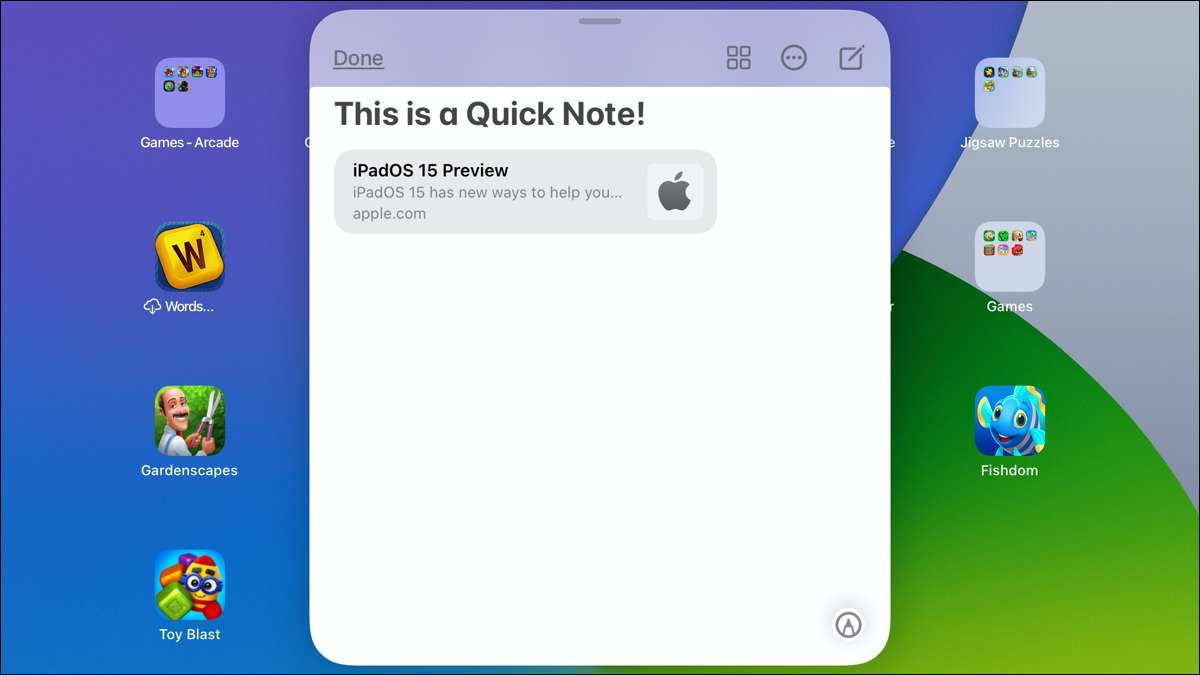
Diperkenalkan dengan iPados 15. , Cepat CATATAN menyediakan pengguna iPad dengan cara yang mudah untuk menangkap catatan dari layar mana pun atau membuka aplikasi. Jot catatan Anda, tambahkan tautan yang Anda kunjungi, dan akses iPad Cepat Anda di iPhone dan Mac.
Buat Catatan Cepat di iPad
Apple memberi Anda beberapa cara sederhana untuk membuat catatan cepat di iPad.
- Gunakan jari atau pensil Apple Anda untuk menggeser ke atas dan masuk dari sudut kanan bawah layar.
- Jika Anda menggunakan keyboard dengan iPad Anda, Anda dapat menekan Globe + Q.
- Anda juga bisa Ketuk ikon di pusat kendali Anda .
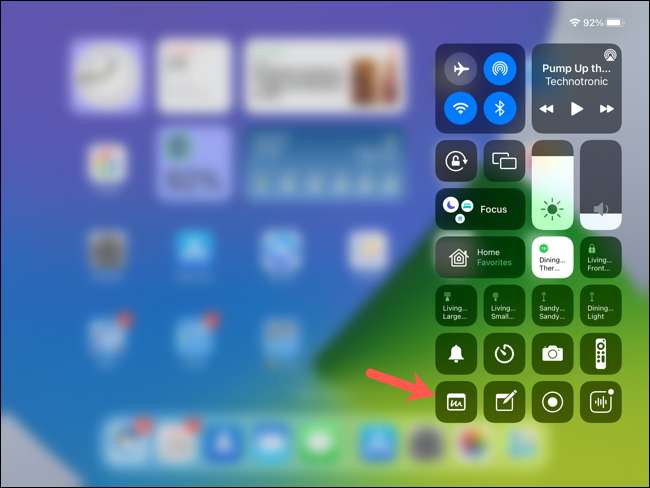
Tambahkan Catatan Cepat ke Pusat Kontrol
Untuk menambahkan ikon Note Cepat ke pusat kendali Anda, buka pengaturan Anda dan pilih "Control Center" di sebelah kiri.
Ketuk tanda plus di sebelah Catatan Cepat di bagian Lainnya Kontrol. Ini menambahkannya ke atas, yang menampilkannya di pusat kendali. Anda kemudian dapat menyeretnya ke posisi apa pun yang Anda suka.

Ambil catatan
Anda dapat memanfaatkan berbagai alat untuk mencatat catatan cepat. Gunakan Pensil Apple Anda , keyboard , atau palet alat dalam catatan cepat.
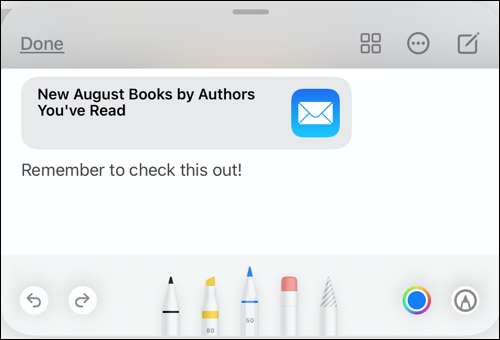
Sesuaikan ukuran dan posisi
Dengan catatan cepat terbuka, Anda dapat mengetuk dan menyeretnya ke posisi apa pun di layar yang Anda suka. Anda juga dapat mengubah ukurannya dengan mencubitnya dengan jari-jari Anda ke dalam atau ke luar.
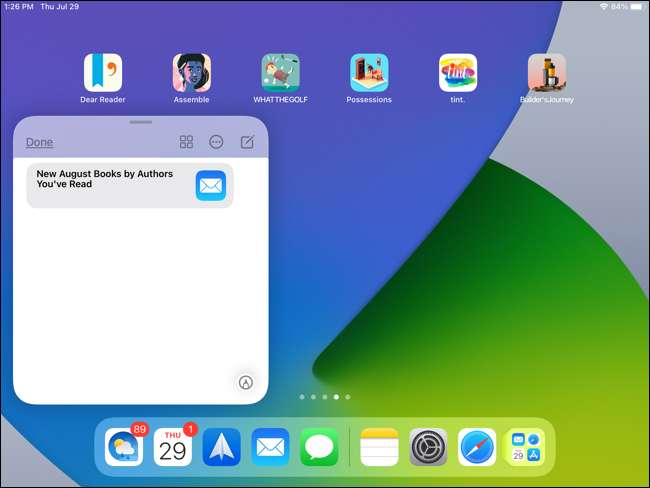
Tambahkan tautan ke catatan cepat
Ketika Anda membuat catatan cepat dengan aplikasi terbuka, seperti Safari, itu akan mendeteksi tautan yang tersedia. Anda akan melihat tampilan ini dalam catatan cepat. Ketuk "Tambahkan tautan," dan tautan akan muncul ke dalam catatan Anda.
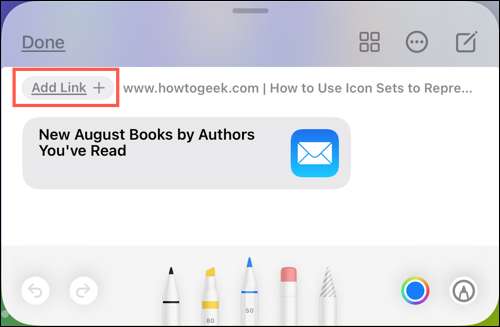
Jika ada lebih dari satu tautan yang tersedia, ketuk "Tambahkan tautan," dan pilih yang ingin Anda tambahkan.
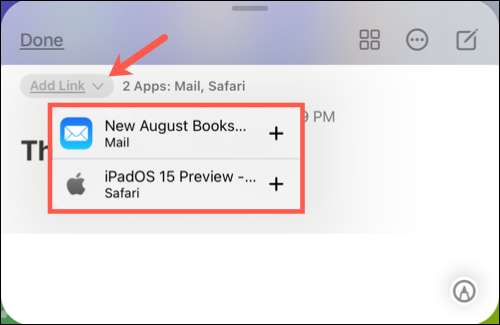
Setelah Anda melakukan ini dan mengunjungi kembali situs web atau aplikasi itu, Anda akan melihat thumbnail muncul untuk catatan cepat Anda. Ini adalah cara yang sangat praktis untuk melihat catatan yang Anda ambil untuk item itu tanpa harus melakukan upaya ekstra.
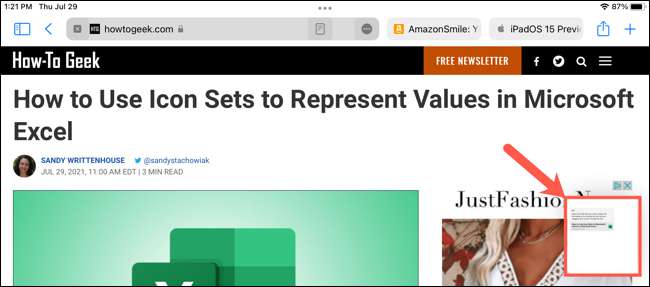
Lihat highlight persisten di Safari
Jika Anda menggunakan Safari, tidak hanya Anda bisa Tambahkan tautan yang Anda kunjungi Untuk catatan cepat Anda, tetapi Anda juga dapat menambahkan teks dan membuat highlight persisten juga.
TERKAIT: Cara Cepat Tambah Tautan, Foto, dan Media ke Apple Notes di iPhone dan iPad
Misalnya, pilih Teks pada halaman Web di Safari dan ketuk "Catatan Cepat Baru" di menu Pintasan.
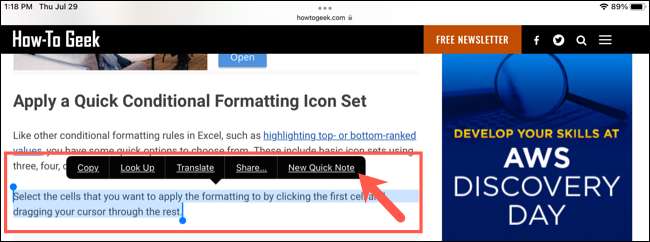
Ini menambahkan teks dan tautan ke catatan. Ketika Anda mengunjungi kembali halaman web itu di Safari, tidak hanya Anda akan melihat thumbnail untuk catatan cepat yang dijelaskan sebelumnya, tetapi Anda juga akan melihat bahwa teks tetap disorot.
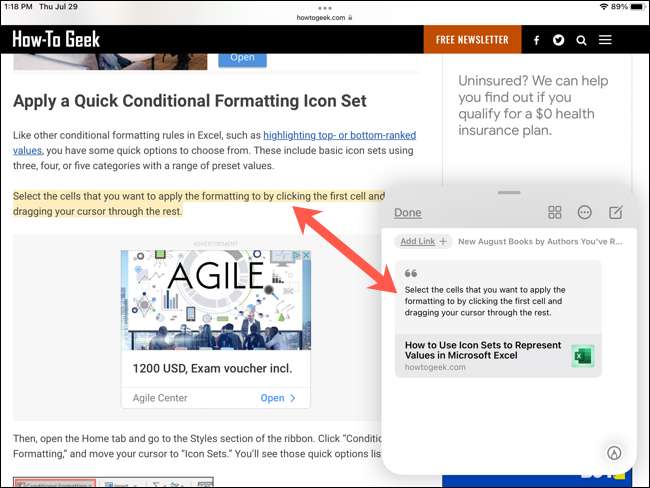
Lihat Catatan Cepat Anda
Dengan catatan cepat terbuka, Anda akan melihat titik-titik di sepanjang bagian bawah. Ini mirip dengan pemilih layar di iPad. Di sini, ini menunjukkan jumlah catatan cepat yang Anda miliki. Anda cukup menggesek untuk melihat masing-masing.
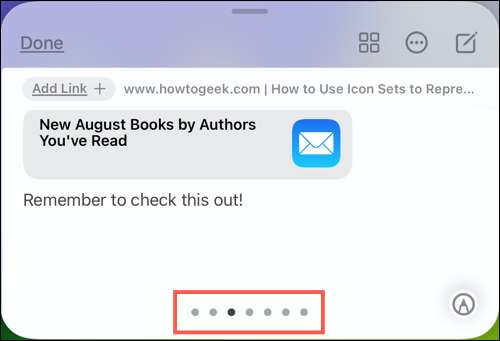
Selain tampilan pada layar Catatan Cepat, Anda memiliki folder khusus untuk ini di aplikasi Catatan. Dan Anda dapat mengakses folder Catatan Cepat saat Anda membuka catatan di iPhone dan Mac Anda juga. Jadi, Anda bisa dengan mudah Tetap di sinkronisasi pada perangkat Apple Anda yang lain.
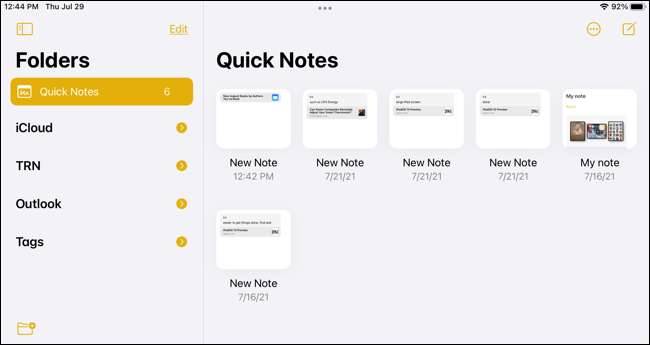
TERKAIT: Cara Menyinkronkan Catatan untuk iPhone dan iPad
Gunakan Tindakan Catatan Cepat
Untuk memberikan catatan cepat Anda, geser ke bawah dalam tubuh catatan. Anda akan melihat judul yang disarankan di bagian atas. Ketuk "Edit" untuk memberikan nama baru.
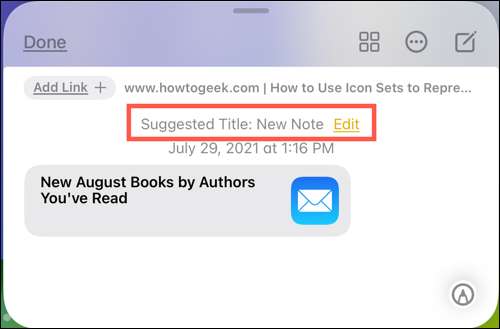
Masukkan judul dan ketuk "Selesai" saat Anda selesai.

Anda juga akan melihat bilah alat kecil di bagian atas catatan cepat. Ini memungkinkan Anda untuk mengambil beberapa tindakan lagi dengan catatan Anda.
- Selesai : Ketuk "Selesai" untuk menyelipkan catatan setelah Anda selesai.
- Ikon grid. : Buka folder Catatan Cepat di aplikasi Catatan.
- Tiga titik : Bagikan atau hapus catatan cepat Anda.
- Pensil ikon : Mulai catatan cepat baru.

Mencatat iPad lebih cepat dari sebelumnya dengan catatan cepat!







